Как да преинсталирате Windows 7, за използване-24

За да инсталирате Windows 7 ще ви трябва:
- диск с операционната система;
- Ще се наложи да влезе в биоса, а след това остави там CD-стая стойност в параграф първи устройство за зареждане;
- и най-накрая да се направи директно инсталиране на системата.
Как да преинсталирате Windows 7.
Преди да започнете преинсталирането на Windows 7 трябва да бъде на разположение на операционната система на устройството. Можете да избирате по свое усмотрение или лицензиран софтуер или всяко пиратско копие. Тук всеки има право да си изберете, някой си мисли, че е възможно да се харчат за закупуване на лицензираната версия, и някой друг в продължение на няколко минути, за да се намери хакнат версия на операционната система и да го свалите чрез Интернет. Ако наличието на изминали с операционната система, че е възможно да преминете направо към инсталацията му, и в този случай, ако не, следвайте инструкциите по-долу трябва да бъдат написани на диска на Windows 7:
Вие ще трябва: празен диск във формат DVD-RW или DVD-R, и, разбира се, самата операционна система Windows 7 (връзката за изтегляне може да се намери лесно в интернет полза на източници, е повече от достатъчно, но е необходимо да се уточни, че за дома, който използвате Home Premium версия) е доста подходящ.
Тогава имате нужда от програма за изгаряне на образа на диска. Аз препоръчвам да изтеглите ImageBurner. След това е необходимо да поставите празен диск в устройството и стартирайте програмата и след това:
- Щракнете върху Преглед, изберете изображението, Windows и щракнете върху Open;
- скорост на запис определен минимум;
- След като запишете изображението на диска, следният прозорец ще се появи, и поставката на диска се отваря автоматично.
Всички първия етап от преинсталиране на Windows 7 е завършен и няма нищо сложно за него. Виж по-нататък ...
Как да преинсталирате Windows 7. създаване на биоса
Сега, с диск с операционни системи, не е проблем да се уверите, че при включване на компютъра или лаптопа, има инсталация прозорец на Windows. Това изисква да влезете в BIOS и да направи малки корекции в него.
За да направите това, рестартирайте компютъра или лаптопа и в момента на излизането им на пазара натиснете изтриване или някой би могъл да бъде F1, F2, F3 ..., когато стартиране обикновено се наблюдава кой ключ трябва да кликнете.
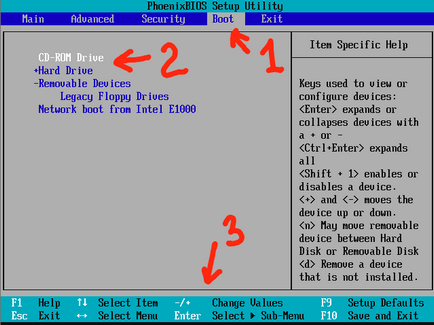
След като всички стъпки са завършени трябва да се появи синьо BIOS екран. Докато в биоса, мишката няма да работи, така че всички по-нататъшни действия ще се извършват с помощта на стрелките.
За да зададете, за да зареди от диска, трябва да влезете в секция Advanced Bios Особености => първо устройство и пут опция CD-рум. След това трябва да натиснете клавиша F10, за да даде възможност на компютъра или лаптопа да се рестартира и да се запазят всички опции. Трябва да се отбележи, няма значение какво си струва да BIOS версия на процедурата остава една и съща и параметъра резултат трябва да се настрои CD-стая.
Ако всичко е направено правилно, всички време за действие стартиране на компютъра трябва да се появи надпис Boot от CD / DV, и след това натиснете произволен клавиш, за да стартирате от Cd ...
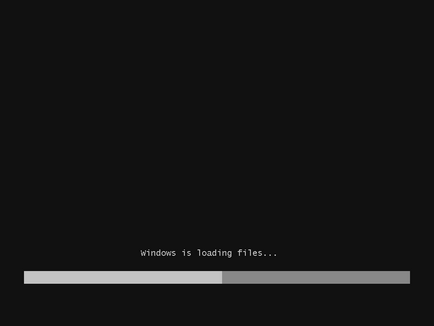
След това кликнете върху произволен клавиш, в случай, че няма да има сива раиран зареждане на Windows, след което цялата работа е направено правилно.
Преинсталиране на Windows Security съобщение 7:
След като изпълните стъпките по-горе, трябва да изчакате 10 минути за пълно зареждане на компютъра или лаптопа. Веднага щом се осъществи изтеглянето, отпадат прозореца за избор на език, която произвежда настройките по подразбиране и след това трябва да кликнете върху,
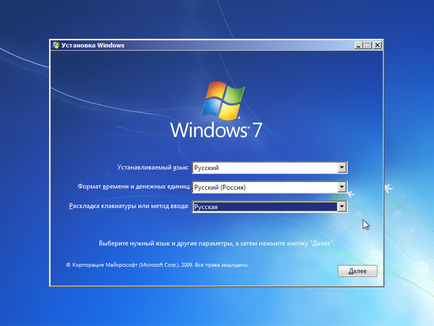
и след това кликнете върху бутона "Install".
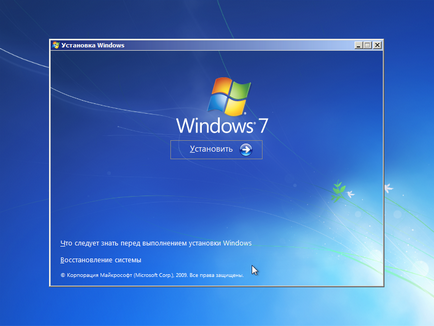
И още веднъж да се изчака около 10 минути, докато не падне през прозореца на лиценза. Следван от кърлеж за одобрение и приемане на условията на лиценза, и кликнете върху,
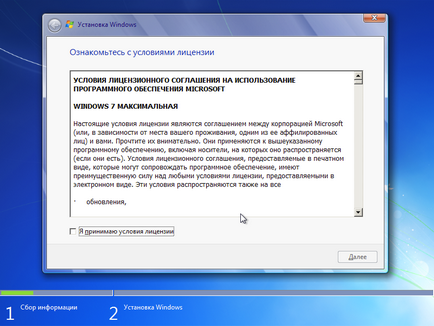
след това изберете "пълна инсталация".

След като изпълните стъпките по-горе, трябва да изберете диск на екрана, където е инсталирана текущата операционна система, кликнете върху "Настройка на диска" и след това "Формат". Моля, имайте предвид, че това действие ще премахне всички файлове са на диска! Поради това е необходимо да се грижи за създаване на резервно копие на вашите файлове по-рано, за да преинсталирате операционната си система.
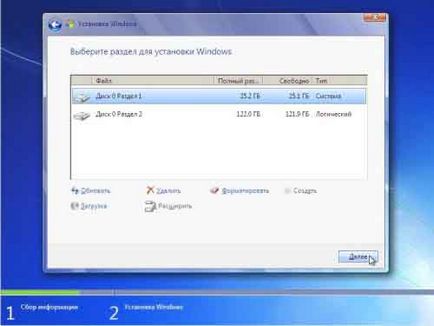
Тогава ще трябва да кликнете върху, трябва да се появи надпис "Разопаковане Windows файл", веднага след като се появи, не може много да се отпуснете и да отиде в кухнята да пие чай с гевреци (или бира, както искате), тъй като през следващите 20 минути ще се нуждаят само от изчакайте, докато се покаже на прозореца.
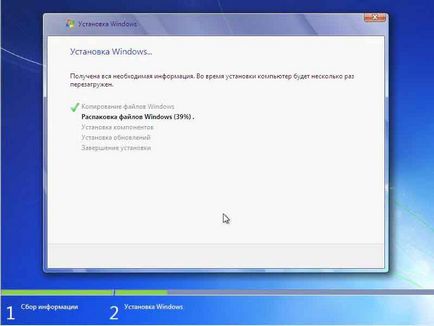
В отворилия се прозорец, ще бъдете подканени да въведете потребителско име, което прави
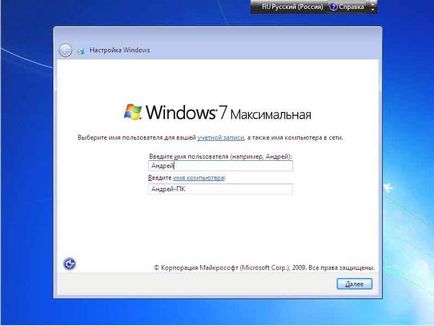
парола трябва да пропуснете
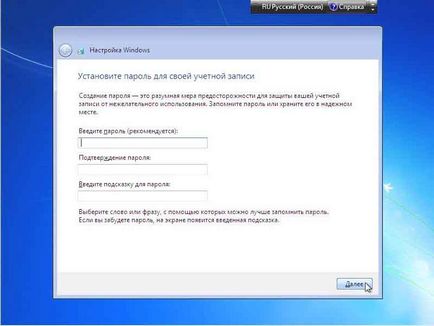
тогава трябва да въведете продуктовия ключ, ако не е, тогава ще трябва да кликнете върху.
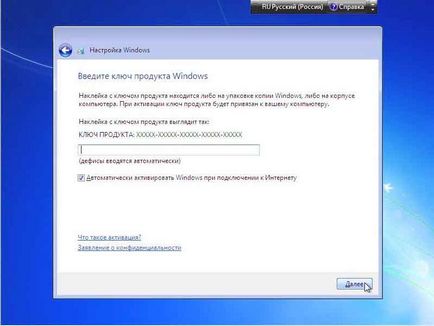
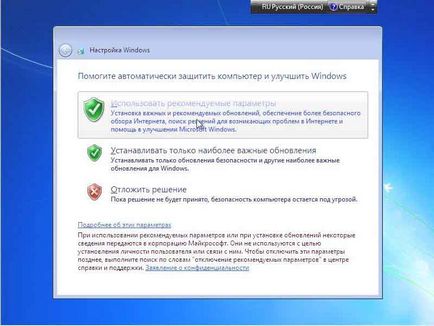
след това да настроите часовата зона,
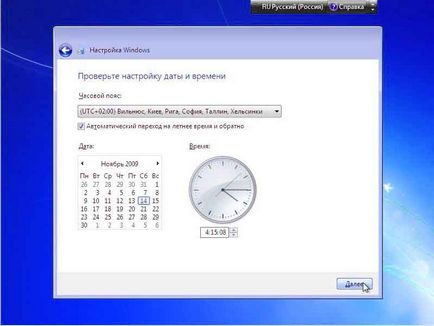
чакаме още три минути, изчакайте, докато прозореца на Windows.
Всички преинсталиране на Windows 7 система е пълна!

След като прочетете тази статия, става ясно, че можете не само да се научите как да преинсталирате Windows 7. но също така и да се разбере, че наистина може да се направи самостоятелно.
Послепис Алгоритъмът е да преинсталирате други операционни системи (например, Windows XP, Vista) леко, но все пак различни, има някои нюанси.
Голяма помощ в писане на интересни и информативни статии е интернет радио. Слушайте Интернет радио, можете да чатите на нашия уебсайт.
Сподели в социалните мрежи:
Гледането където обновяване. Ако, например, с Windows Vista, ъпгрейд до Windows 7 ви позволява да запишете вашите файлове, настройки и програми, използвани в Windows Vista.
За да направите това - подготви всичко необходимо.
* Уверете се, че компютърът работи Service Pack 1 (SP1) или 2 (SP2) за Windows Vista. За повече информация можете да намерите на страниците на информация за Service Pack 1 и Service Pack 2 за Windows Vista.
* Свързване на компютър с интернет, за да получавате актуализации по време на инсталационния процес. (Стартирайте инсталирането на Windows 7 е възможно без връзка с интернет.)
* Изберете инсталационния диск с 32-битова или Windows 7 64-битова версия, в зависимост от коя версия на Windows 7, която искате да използвате. Ако компютърът ви работи с 64-битова версия на Windows Vista, можете да използвате инсталационния диск със система за 64-битова версия.
* Намерете 25-цифрения код на продукта Windows. Тя се намира на диск кутия за монтаж в пакета на Windows или в имейла с потвърждение, ако операционната система Windows 7 е бил закупен и изтеглен от интернет страницата.
* Ако данните за вход, използван от четеца на пръстови отпечатъци или други биометрични устройството, преди да се подновят, уверете се, че изискванията за въвеждане на паролата е написана. Когато за първи път влезете в Windows след актуализацията е необходимо да въведете потребителско име и парола.
За да се извърши ъпгрейд към Windows 7
1. Включете компютъра.
2. След като се започне с Windows Vista, направете едно от следните действия.
* Ако операционната система Windows 7 е бил закупен и изтеглен от уебсайта, отворете инсталационния файл. Windows 7 Придобиване на интернет - е най-лесният начин за инсталиране на Windows 7 на нетбук. За повече информация вижте глава Инсталиране на Windows 7 на нетбук.
* Ако имате инсталационен диск на Windows 7, поставете го в устройството на вашия компютър. Инсталационната програма ще се стартира автоматично. Ако не, щракнете върху бутона Старт, изберете компонентите на компютъра, щракнете два пъти върху иконата на DVD-ROM диск, за да отворите инсталационния диск на Windows 7, а след това щракнете двукратно върху файла setup.exe.
3. На Windows страницата Инсталиране върху Инсталирай сега.
4. На Получаване на важните актуализации за инсталиране, Ви препоръчваме да най-новите актуализации за осигуряване на успешна инсталация и предпазване на компютъра от заплахи за сигурността. За актуализации по време на процеса на инсталиране на Windows 7, компютърът трябва да е свързан към интернет.
5. Ако приемете лицензионното споразумение на страница преглед на лицензионните условия, щракнете върху Приемам лицензионните условия и кликнете Next.
6. от типа на страницата Изберете настройка щракнете върху Update.
Тя може да бъде създаден от отчет за съвместимост.
7. За да завършите инсталацията на Windows 7, следвайте инструкциите.
Добре дошли! Както е известно, има няколко версии на Windows 7:
- Home Basic
- Home Premium
- Професионална
- Ultimate
- и още максимум (не всички име ...)
Обяснете, моля, как те се различават и това, което е по-добре да се инсталира на компютър с 32-битов процесор?
Направете всичко, което работи правилно?
Моят приятел сложи максимума и сега тя не е всичко програми отнема, а преди това с Home Premium, всичко беше наред ...
Благодаря за отговора)
Алина, благодаря за иска. Нека ред.
На първо място, Ultimate и Макс са едни и същи.
На второ място, в допълнение към по-горе, има още две версии на Windows 7 - за начинаещи (инициал) и Enterprise - Корпоративна (вече не се предлага за България) - тази версия има функции, като са открити във версия Макс, но се различава лиценз за голям организации.
На трето място, разликите между версиите на Windows 7, разбира се, има и всеки избира какъв да изберете. Например, Windows Starter има 32-битова версия на, се прилага само за крайните продукти (персонални компютри, лаптопи, нетбуци), тя не разполага с възможност за възпроизвеждане на H.264, MPEG-2, AAC, и тя не трябва популярния Aero десктопа. Следващите версии на Windows 7 са "капацитет" на неговата функционалност. Съответно, откъдето идва и отговорът на въпроса - Коя версия на Windows 7 е по-добре да изберете? Ultimate версия (Ultimate) включва всичко, което е било включено в други версии на Windows 7. Ето и мултимедийни функции за забавление и функции prednaznayachennye бизнес. файловата система за шифроване е на мястото си. Налице е подкрепа за 35 езика. над потребителите контролират функции AppLocker и BitLocker, който е предназначен за подобряване на безопасността. Можете също така да се възползват от възможността да създадете резервно копие на мрежови устройства. Всякакви проблеми с работата на приложения, които работят на Home Premium за Ultimate не трябва да бъде. Изберете тази версия, че не може да се обърка. Въпреки това, ако бюджетът е ограничен, можете да инсталирате и Home Premium - доста по-добрият избор за домашен компютър.
Ще добавя, от Admin вторник, и-само с 32-битов процесор. ... версия на x86 (32-битова)